Excel是一款功能强大的电子表格软件,我们在使用该软件的时候,难免会遇到一些问题,那么Excel表格文档无法打印图表怎么办?怎么解决?下面就一起来看看详细的介绍吧。
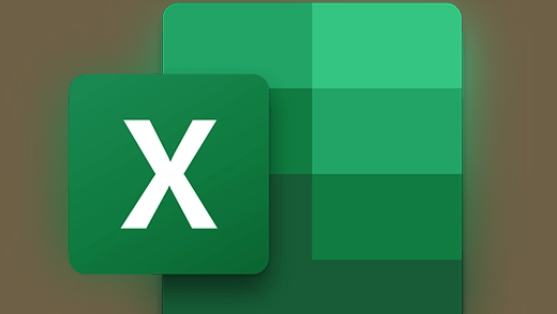
Excel表格文档无法打印图表解决方法分享
1、我们先右键单击一个表格文档,然后在菜单列表中点击“打开方式”选项,再点击“Excel”选项。
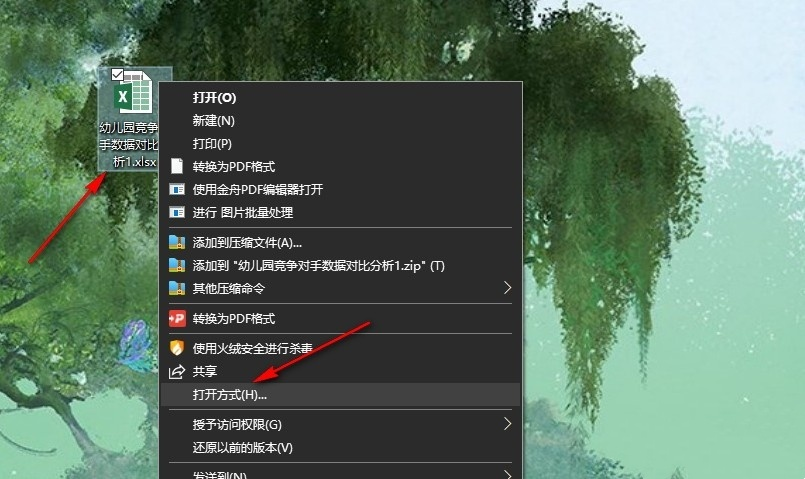
2、进入Excel页面之后,我们再在Excel页面中右键单击一个图表,接着在菜单列表中打开“设置图表区域格式”选项。

3、打开设置图表区域格式窗格之后,我们在图表选项页面中找到“大小与属性”选项,点击打开该选项。

4、接着我们在大小与属性页面中先打开“属性”选项,然后在属性列表中点击勾选“打印对象”选项即可。
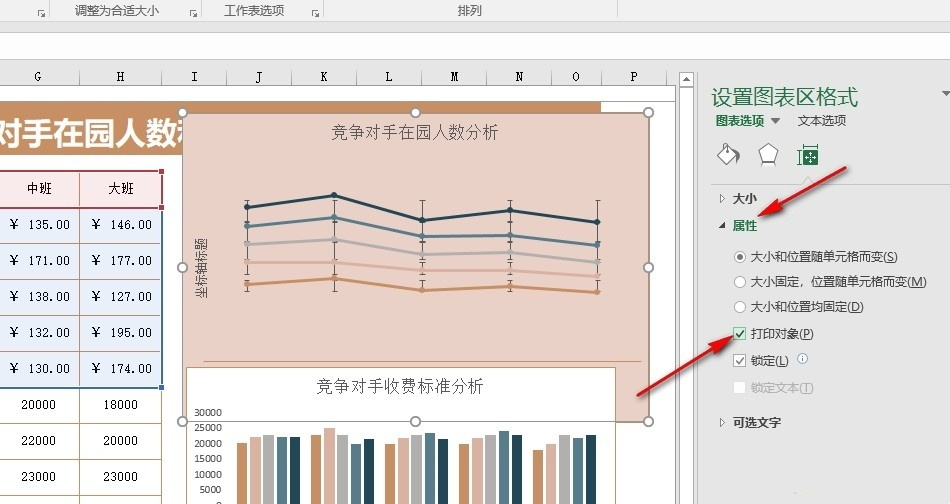
5、完成设置之后,我们使用快捷键“Ctrl+P”打开打印预览页面,在该页面中就能看到图表已经能完整显示了。
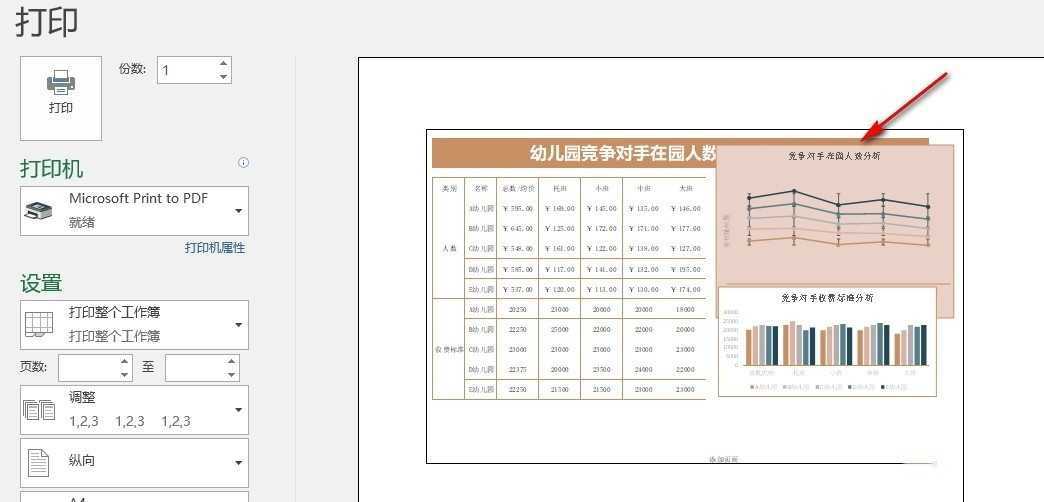
文明上网,理性发言,共同做网络文明传播者